在PDF文档中加盖电子公章时,大家常用的做法可能是用PS将公章修改好后,再复制到PDF中,每次都这样很麻烦,这里教大家使用创建自定义图章的方法来加盖公章,简单便捷而且不会遮盖住PDF文档中的文字。
PDF文件加盖电子公章教程
第一步 创建自定义图章
首先把公章扫描成图片格式(bmp、jpg、tif等)。已有图片公章的可省略此步
在审阅模式下,点击左侧工具栏的图章图标,打开图章面板。点击该面板上方的“创建”按钮,选择“从图片创建”
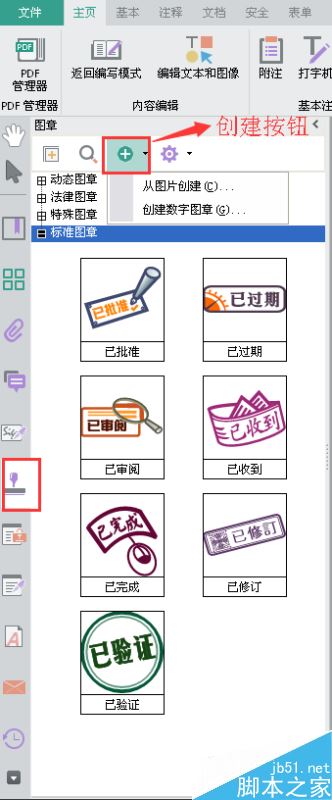
在弹出的选择图片对话框中,点击“浏览”找到公章所在的位置(也可以通过剪贴板来粘贴图片)。给自定义的图章命名并选择一个群组保存此图章。点击“确定”
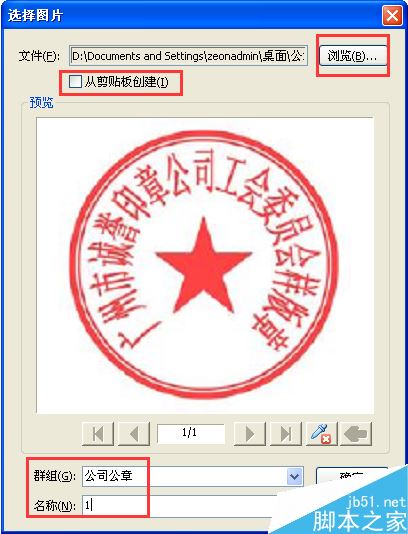
这时候我们可以看到这个群组为“公司公章”、名字为“1”的图章已经建成了。单击新建的图章,然后在页面需要的位置上单击即可加盖默认大小的图章。
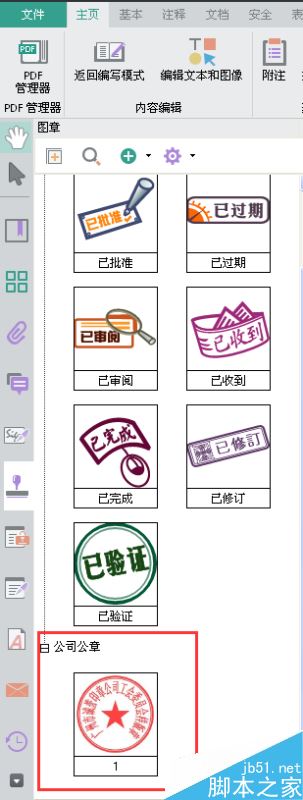
第一步 设置图章透明度
虽然已经盖上公司的电子章了,但是PDF文档中的内容会被遮住,怎么办呢?此时就需要设置图章的透明度了。鼠标右击该图章,点击“属性”。在“属性”对话框中设置“不透明度”。数值越小,则图章越透明,这里我们选择50%
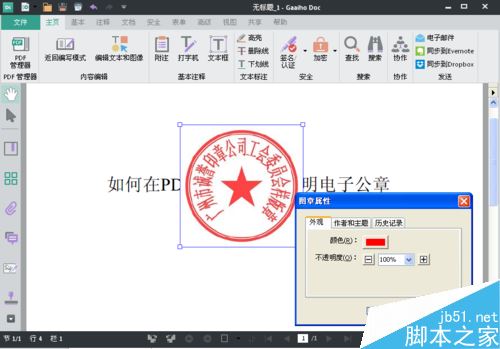
此时可以看到,图章变成透明的了,也不会遮挡文字。

注意事项
自建的图章只要不删掉就会一直存在于图章面板中,下次再使用电子盖章时,只要打开面板,通过简单的拖拽就可以实现啦
推荐阅读:
PDF如何删除其中一页 PDF文件删除页面的技巧
Word2016怎么插入PDF文件?Word2016插入PDF文件方法
新闻热点
疑难解答